| 日 | 月 | 火 | 水 | 木 | 金 | 土 |
| 1 | 2 | 3 | 4 | 5 | ||
| 6 | 7 | 8 | 9 | 10 | 11 | 12 | 13 | 14 | 15 | 16 | 17 | 18 | 19 | 20 | 21 | 22 | 23 | 24 | 25 | 26 | 27 | 28 |
文字サイズ変更:



トップページ > Perlについて
●Perlについて●
2022-02-06 13:02:06ImageMagickと PerlMagick (Image::Magick) について2
PerlのImage::Magickのダウンロード&インストールを行おうと思ったのですが、いまだにできませんでした。
ActiveStateが、かなり様変わりしていて、非常に分かりづらいです。ppmも無くなったようですしね。
できない状況をメモ代わりに残しておきます。何かの参考になったら、幸いです。
ツールのImageMagickのバージョンは、7.0.11.14をインストールしました。
PerlのImage::Magickのバージョンは、7.0.11-3をインストールしようとしたのですができませんでした。
1.ActiveStateにサインインして、

2.「Configuration」で「add Pakages」ボタンを押して
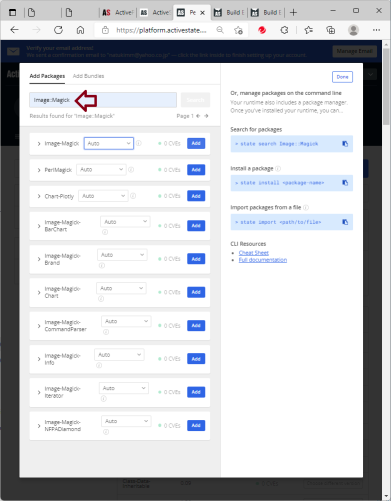
モジュールを「add Pakages」でImage::Magickモジュールを探し出して、「Add」ボタンを押して
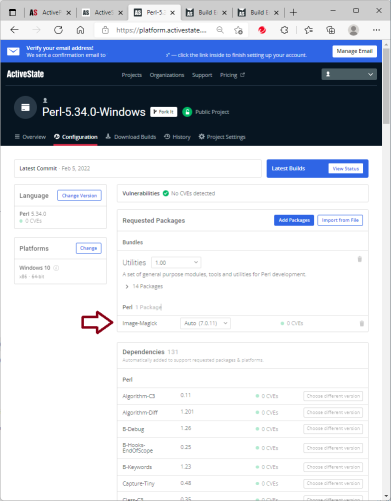
セットしても、(認識はしてくれるんです)だけど、「View Status」ボタンを押して、
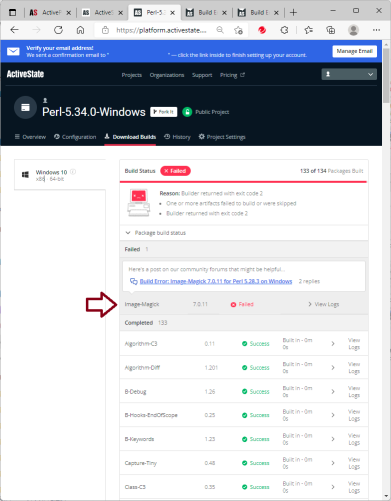
3.「Download Bilds」のところで、「Build Status Failed」表示され、下の方に
Reason: One or more packages failed to build
Build failures: module Image-Magick
Build Error: Image-Magick 7.0.11 for Perl 5.28.3 on Windows 2 replies
と表示されるのです。ダウンロードすらできませんでした。
でも、表示の通り、Image::Magickのバージョンが、7.0.11の場合、Perl 5.28.3 on Windowsとあります。
最新バージョンでは動かない!?のかと思いまして。
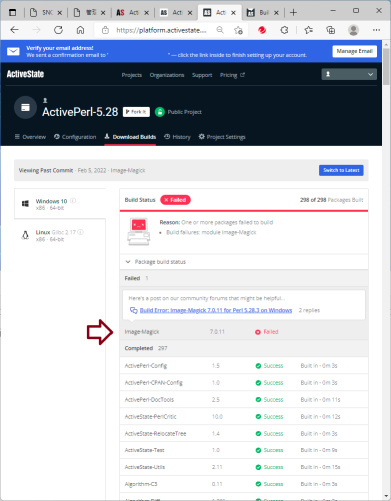
4.ActiveStateにサインインして、ActivePerl-5.28の項目を作って、モジュールをセットしようとしたのですが、同じ場所で同じエラーに会いあえなく撃沈しました。
ですから、いまだに(2022年02月時点)インストールできませんでした。
cpanでダウンロードをできるんですけど、それもインストールできませんでした。
インストール方法は、以前に書いた通りです。
ActiveStateが、かなり様変わりしていて、非常に分かりづらいです。ppmも無くなったようですしね。
できない状況をメモ代わりに残しておきます。何かの参考になったら、幸いです。
ツールのImageMagickのバージョンは、7.0.11.14をインストールしました。
PerlのImage::Magickのバージョンは、7.0.11-3をインストールしようとしたのですができませんでした。
1.ActiveStateにサインインして、

2.「Configuration」で「add Pakages」ボタンを押して
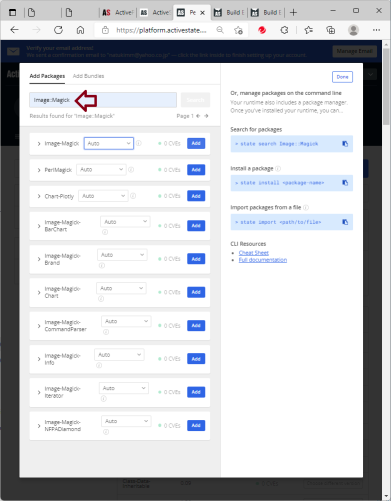
モジュールを「add Pakages」でImage::Magickモジュールを探し出して、「Add」ボタンを押して
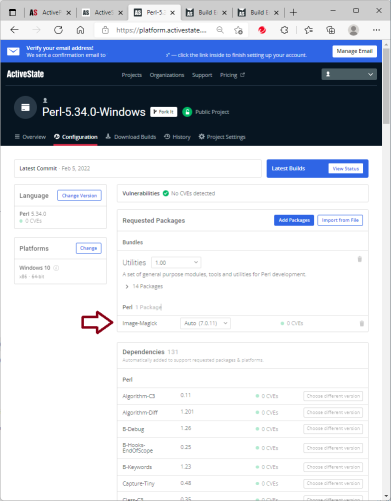
セットしても、(認識はしてくれるんです)だけど、「View Status」ボタンを押して、
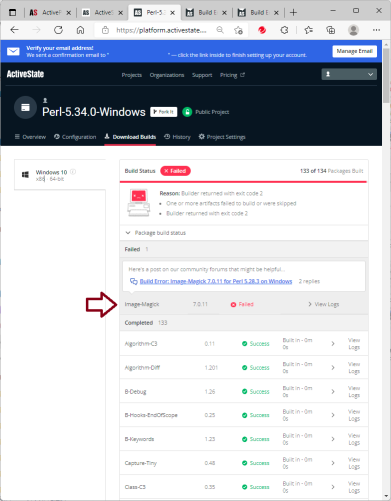
3.「Download Bilds」のところで、「Build Status Failed」表示され、下の方に
Reason: One or more packages failed to build
Build failures: module Image-Magick
Build Error: Image-Magick 7.0.11 for Perl 5.28.3 on Windows 2 replies
と表示されるのです。ダウンロードすらできませんでした。
でも、表示の通り、Image::Magickのバージョンが、7.0.11の場合、Perl 5.28.3 on Windowsとあります。
最新バージョンでは動かない!?のかと思いまして。
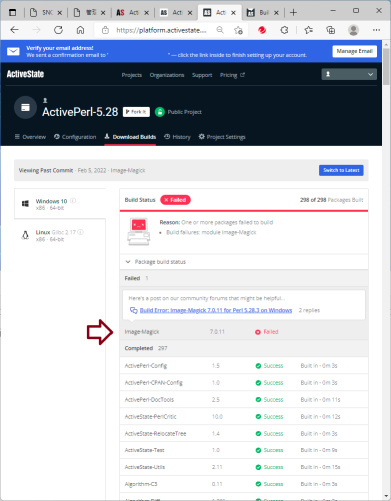
4.ActiveStateにサインインして、ActivePerl-5.28の項目を作って、モジュールをセットしようとしたのですが、同じ場所で同じエラーに会いあえなく撃沈しました。
ですから、いまだに(2022年02月時点)インストールできませんでした。
cpanでダウンロードをできるんですけど、それもインストールできませんでした。
インストール方法は、以前に書いた通りです。
|
Print
Twitter(test)
short URL
いいね:94 back to the TOP |
ActivePerl ver5.34のモジュールのインストールについて
次にActivePerl5.34のモジュールですが、あらかじめ作ったアカウントにサインインします。
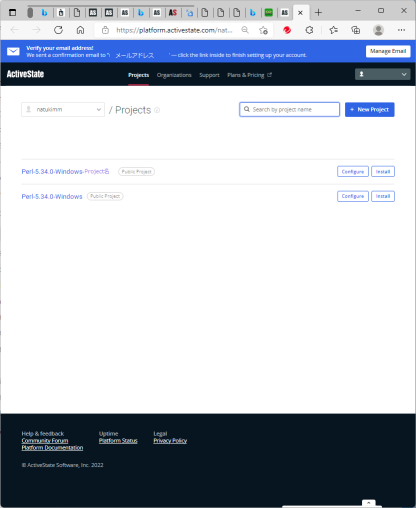
Perl-5.34.0-Windows をクリックします。
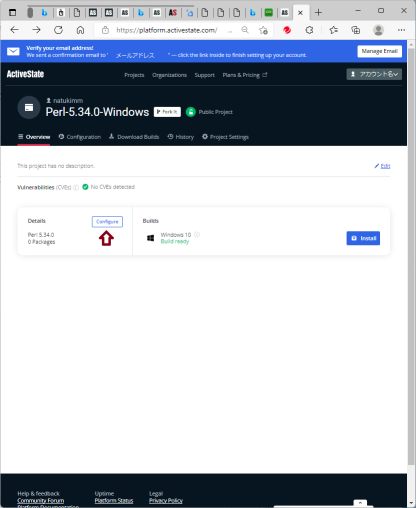
赤い矢印のConfigreをクリックします。
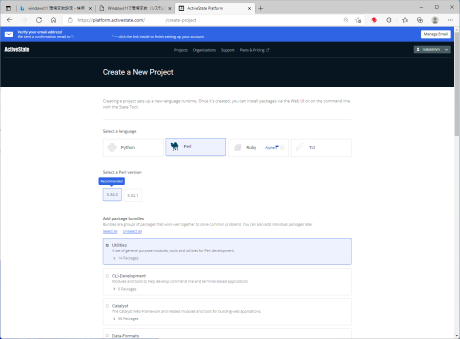
↑上画面
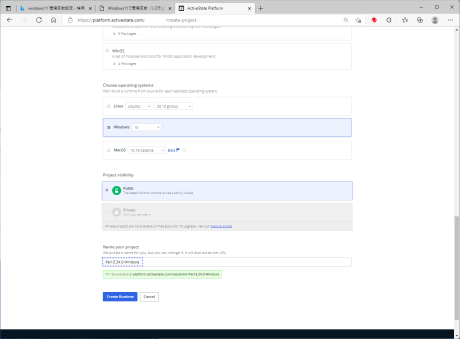
↓下画面
上画面から下画面に至るまで、インストールしたいモジュールにチェックマークを付けます。
下画面の下の方、青い点線の中の欄に、Name your project に名前を付けます。元々入っている名前では、「既にあります」とエラーが出るので、「Perl-5.34.0-Windows-ppm」とつけるといいかもしれません。
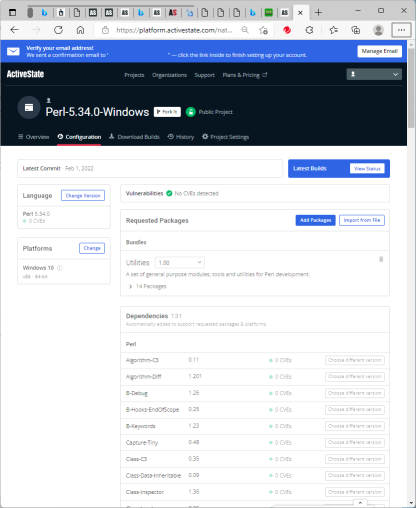
右横の青い部分の白いボタンの、view status をクリックします。
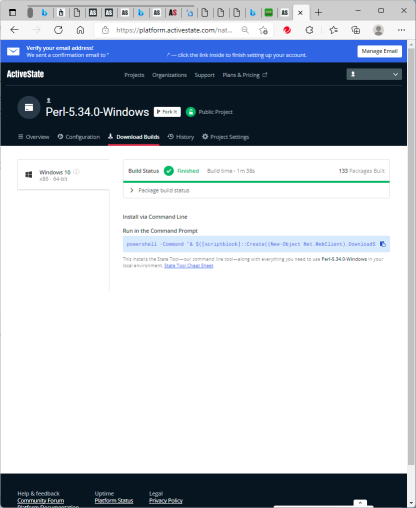
水色の部分をコピーします。
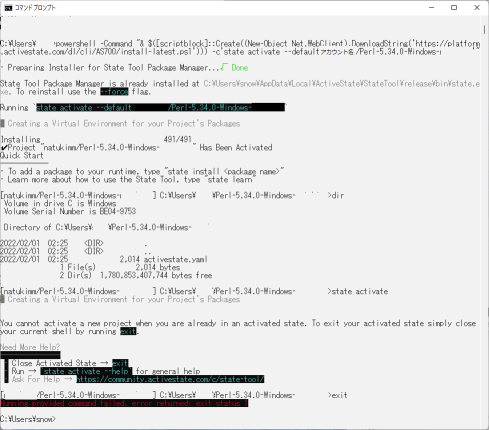
dosプロンプトで、先ほどコピーしたものを張り付けます。Enterキーを押すと、選択したモジュールのインストールが始まります。
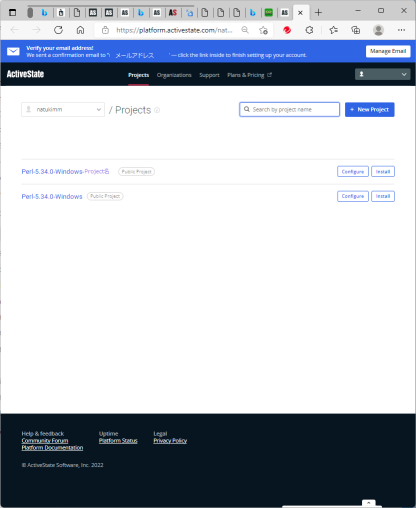
Perl-5.34.0-Windows をクリックします。
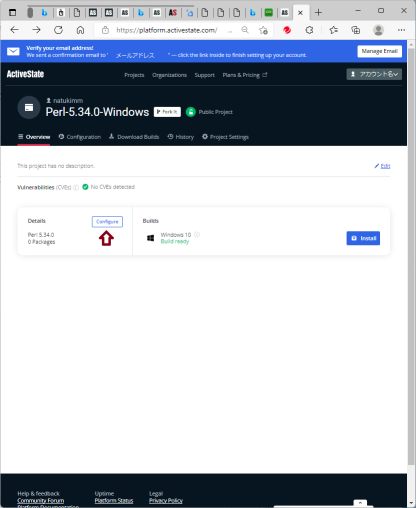
赤い矢印のConfigreをクリックします。
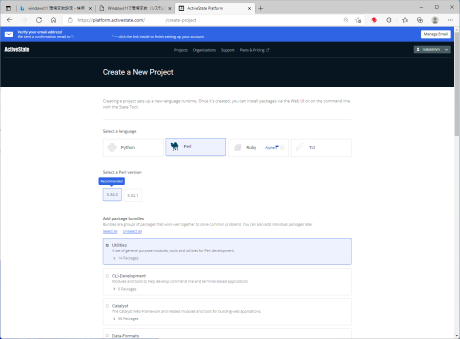
↑上画面
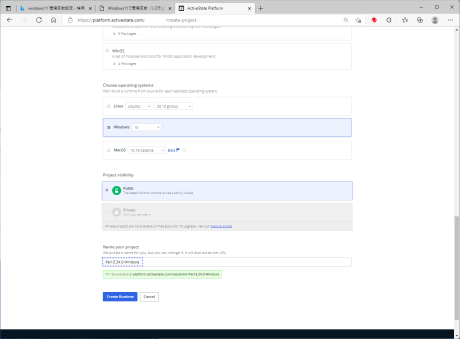
↓下画面
上画面から下画面に至るまで、インストールしたいモジュールにチェックマークを付けます。
下画面の下の方、青い点線の中の欄に、Name your project に名前を付けます。元々入っている名前では、「既にあります」とエラーが出るので、「Perl-5.34.0-Windows-ppm」とつけるといいかもしれません。
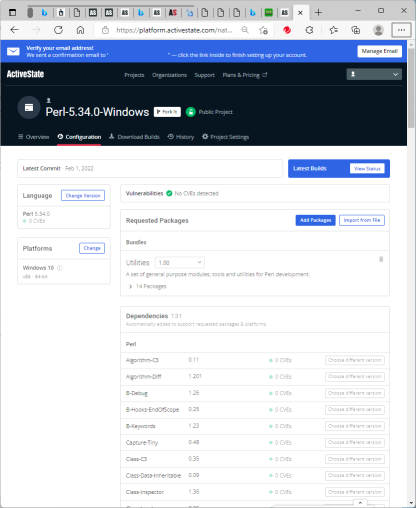
右横の青い部分の白いボタンの、view status をクリックします。
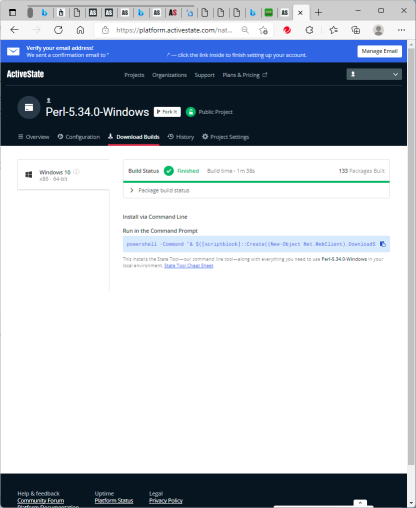
水色の部分をコピーします。
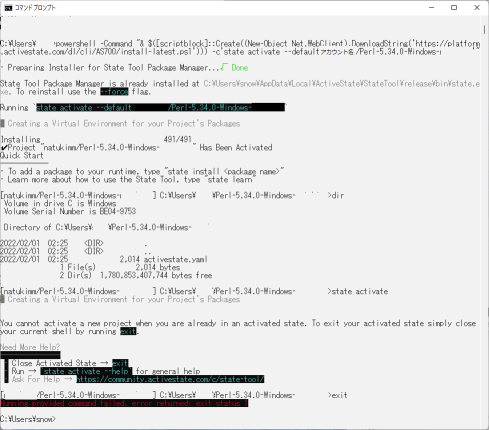
dosプロンプトで、先ほどコピーしたものを張り付けます。Enterキーを押すと、選択したモジュールのインストールが始まります。
|
Print
Twitter(test)
short URL
いいね:117 back to the TOP |
ActivePerl ver5.34をダウンロード、インストールする(※追記あり)
さて、私のPCにActivePerl5.34をインストールすることになりました。すでにインストールされたものはアンインストールして、さてダウンロードです。
ダウンロードするには、ActiveStateは、必ずユーザー登録が必要になったようです。
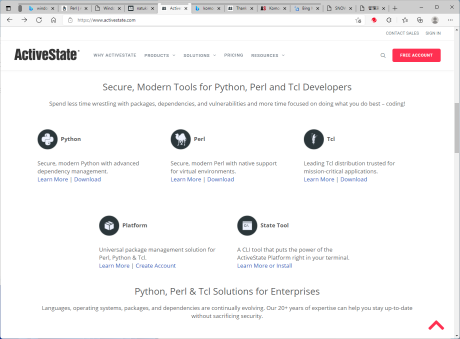
PerlのDownloadリンクをクリックします。
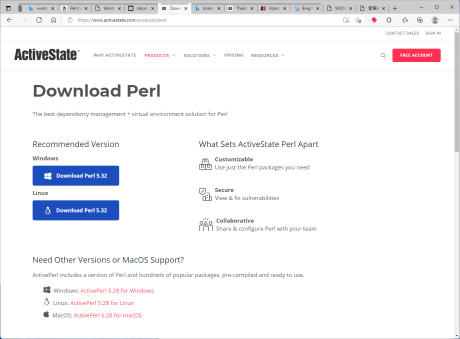
お使いのOSのボタンをクリックします。私は、Windowsのボタンをクリックしました。
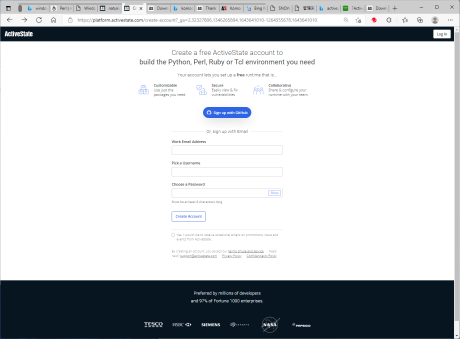
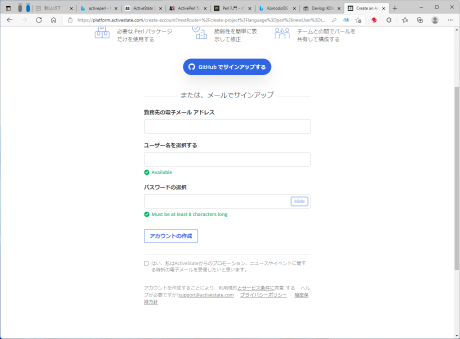
日本語に訳すとこうなります。
メールアドレス、名前、パスワード、でアカウントを作れますが、英語圏のサイトですので一応アルファベットで作りましょう。
ちなみに開発ツールであるKomodo IDEでもこのアカウントでサインインしますので、いい加減なアカウントは避けた方が無難でしょう。
※勤務先メールアドレスになっていますが、使っているメールアドレスなら大丈夫でしょう。
「アカウント作成」ボタンを押しすます。
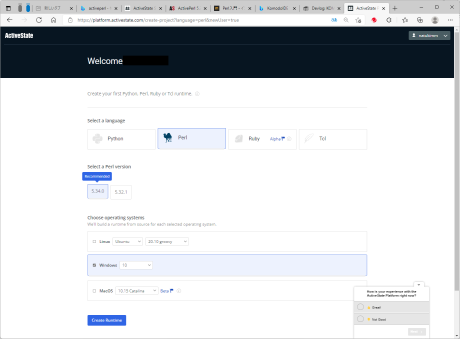
次にselect a language でインストールしたいPerlを選んであるか、確認しましょう。
下の数字は、バージョンになります。
その下はOSを選びます。
Windowsを選択する人は、Windows10または8、7、を選びます。
「Create Runtime」ボタンを押します。
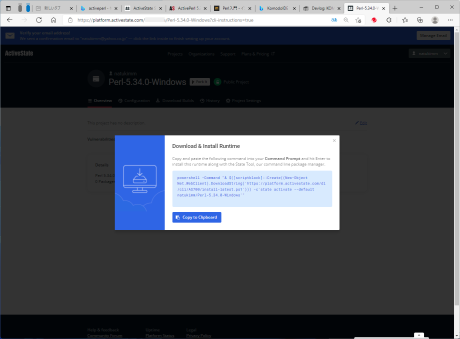
Download & install Runtimeで、青い部分をコピーします。
お察しの方もいるかと思いますが、exeとかmsiファイルではなく、dosプロンプトでダウンロード&インストールします。
Windowsの検索ボックスでcmdか、dosプロンプトと入力するとdosプロンプトアプリが表示されますのでクリックしてください。
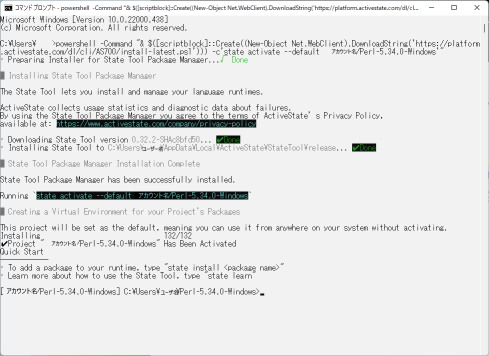
そうしたら、先ほどコピーした内容を張り付けます。右クリックすると貼り付けられますので、Enterキーを押します。
すると、perlのダウンロード&インストールが始まります。
終わったら、Perlの環境変数は設定しなくても大丈夫なようですので、「perl -v」と入力してEnterキーを押して確認します。
バージョンが表示されたら、OKです。
ただし、どこにインストールされたか、はっきりしない状態になっておりますので、ダウンロード&インストールはよく考えて行ってください。
調べると、「C:\Users\ユーザー名\AppData\Local\ActiveState\ActivePerl\2403」の直下に、
ppm-MSWin32-x64-multi-thread-5_24.dbというファイルが3つほどありますが、一つはgzファイルになっています。
調べがついた方はご一報ください。
※追記 2022/02/06
2、3日経つと、Dosプロンプトを起動して、「perl -v」でperlの挙動を見ようとすると、なぜか何らかのファイルをダウンロードしようとしに行ってしまいます。
アンチウイルスをかけたので、そっちの可能性はないと思います。
日がたつごとに挙動が制御できなくなるので、諦めて、かといってActivePerlの昔のバージョンを再インストールしたくなかったので、Strawberry Perlのver5.32.1.1をインストールしました。
皆さんも、インストールはよく考えてから気を付けて行ってください。
ちなみに、ActivePerlのアンインストールは、仮想の空間を持ち、ActivePerlを動かしているということで、レジストリは書いていないことを確認してから、フォルダごと削除しました。
フォルダごとにバージョンの違うActivePerlを動かせるようにしたらしいです。(^^;)
紹介「Strawberry Perlのダウンロード及びインストール」
ダウンロードするには、ActiveStateは、必ずユーザー登録が必要になったようです。
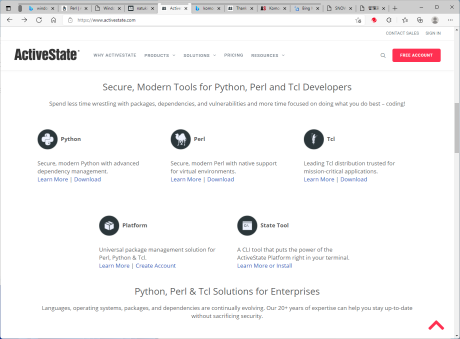
PerlのDownloadリンクをクリックします。
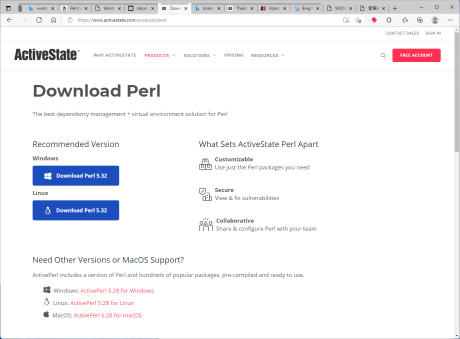
お使いのOSのボタンをクリックします。私は、Windowsのボタンをクリックしました。
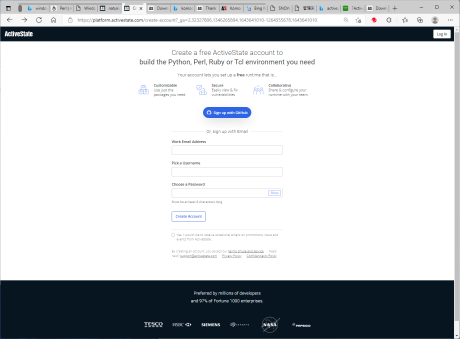
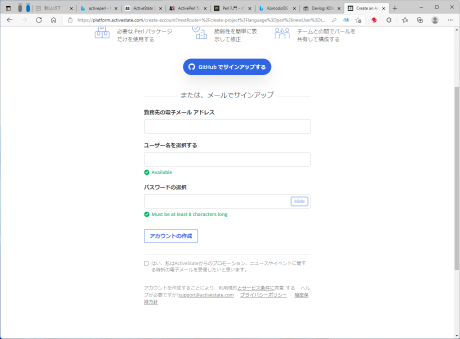
日本語に訳すとこうなります。
メールアドレス、名前、パスワード、でアカウントを作れますが、英語圏のサイトですので一応アルファベットで作りましょう。
ちなみに開発ツールであるKomodo IDEでもこのアカウントでサインインしますので、いい加減なアカウントは避けた方が無難でしょう。
※勤務先メールアドレスになっていますが、使っているメールアドレスなら大丈夫でしょう。
「アカウント作成」ボタンを押しすます。
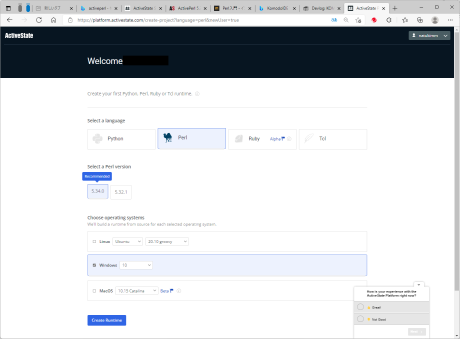
次にselect a language でインストールしたいPerlを選んであるか、確認しましょう。
下の数字は、バージョンになります。
その下はOSを選びます。
Windowsを選択する人は、Windows10または8、7、を選びます。
「Create Runtime」ボタンを押します。
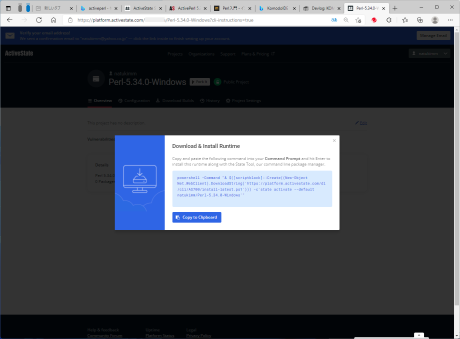
Download & install Runtimeで、青い部分をコピーします。
お察しの方もいるかと思いますが、exeとかmsiファイルではなく、dosプロンプトでダウンロード&インストールします。
Windowsの検索ボックスでcmdか、dosプロンプトと入力するとdosプロンプトアプリが表示されますのでクリックしてください。
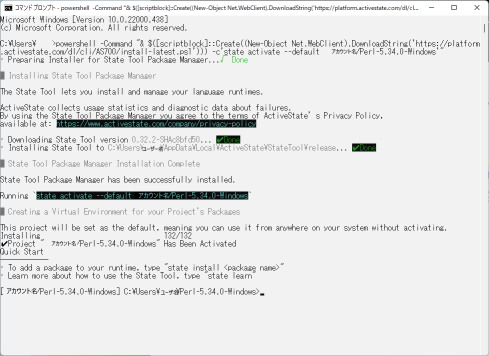
そうしたら、先ほどコピーした内容を張り付けます。右クリックすると貼り付けられますので、Enterキーを押します。
すると、perlのダウンロード&インストールが始まります。
終わったら、Perlの環境変数は設定しなくても大丈夫なようですので、「perl -v」と入力してEnterキーを押して確認します。
バージョンが表示されたら、OKです。
ただし、どこにインストールされたか、はっきりしない状態になっておりますので、ダウンロード&インストールはよく考えて行ってください。
調べると、「C:\Users\ユーザー名\AppData\Local\ActiveState\ActivePerl\2403」の直下に、
ppm-MSWin32-x64-multi-thread-5_24.dbというファイルが3つほどありますが、一つはgzファイルになっています。
調べがついた方はご一報ください。
※追記 2022/02/06
2、3日経つと、Dosプロンプトを起動して、「perl -v」でperlの挙動を見ようとすると、なぜか何らかのファイルをダウンロードしようとしに行ってしまいます。
アンチウイルスをかけたので、そっちの可能性はないと思います。
日がたつごとに挙動が制御できなくなるので、諦めて、かといってActivePerlの昔のバージョンを再インストールしたくなかったので、Strawberry Perlのver5.32.1.1をインストールしました。
皆さんも、インストールはよく考えてから気を付けて行ってください。
ちなみに、ActivePerlのアンインストールは、仮想の空間を持ち、ActivePerlを動かしているということで、レジストリは書いていないことを確認してから、フォルダごと削除しました。
フォルダごとにバージョンの違うActivePerlを動かせるようにしたらしいです。(^^;)
紹介「Strawberry Perlのダウンロード及びインストール」
|
Print
Twitter(test)
short URL
いいね:95 back to the TOP |